-
Alat Backup Server Windows
-
Metode:1 Menggunakan Windows Server Backup
-
Metode 2: Menggunakan Wbadmin.exe
-
Metode 3: Menggunakan Vinchin Backup & Recovery
-
Pertanyaan Umum tentang Pemulihan Cadangan Windows Server
-
Kesimpulan
Pencadangan dan pemulihan server merupakan langkah penting dalam melindungi data dari kehilangan atau kerusakan. Baik itu karena kegagalan perangkat keras, pemadaman listrik, kerusakan data, kesalahan manusia, bencana alam, atau ancaman kejahatan siber seperti peretasan, pencurian, aktivitas jahat, dan lainnya, data di server dapat terancam. Oleh karena itu, sangat penting untuk mencadangkan Windows Server Anda, terutama untuk server-server yang mengumpulkan dan menyediakan informasi penting.
Dalam artikel ini, terdapat tiga metode sederhana namun efektif untuk pencadangan dan pemulihan Windows Server. Baik Anda menggunakan alat pencadangan bawaan Windows Server atau memilih solusi pencadangan server pihak ketiga yang multifungsi, metode-metode ini dapat membantu Anda dengan mudah mewujudkan keamanan data server Anda.
Alat Backup Server Windows
Windows Server Backup adalah alat bawaan yang disediakan oleh Microsoft yang dirancang untuk melakukan tugas pencadangan dan pemulihan dasar bagi server yang terinstal. Alat ini mendukung pencadangan seluruh server, volume terpilih, keadaan sistem, file atau folder individu, serta pemulihan bare metal. Konten cadangan dapat dipulihkan ke NAS atau lokasi lain yang ditentukan. Berikut cara memasang Windows Server Backup:
1. Di Server Manager, mulai wizard Tambahkan Peran dan Fitur dan klik Berikutnya pada halaman Sebelum Anda Memulai.
2. Pada bagian Installation Type, biarkan instalasi Role-based dan Feature-based sesuai pengaturan awal dan klik Next.
3. Klik Berikutnya pada kedua halaman Pemilihan Server dan Peran Server.
4. Pada bagian Features, pilih Windows Server Backup lalu klik Next.
5. Pada halaman Konfirmasi, klik Instal. Klik Tutup setelah instalasi selesai.
Metode:1 Menggunakan Windows Server Backup
Windows Server Backup adalah alat cadangan bawaan untuk sistem Windows Server, cocok untuk mencadangkan seluruh server, volume terpilih, keadaan sistem, file atau folder individu. Dengan alat ini, Anda dapat dengan mudah menyimpan data cadangan ke drive lokal atau folder berbagi jarak jauh untuk perlindungan dan pemulihan data yang andal.
Cadangan menggunakan Cadangan Server Windows
1. Jalankan Server Manager> Tools> Cadangan Server Windows. Di Server Windows, klik Mulai> Alat Administratif> Cadangan Server Windows.
2. Masukkan kredensial Backup Operator dan klik OK jika Anda diminta dalam dialog User Account Control.
3. Pilih Backup Lokal.
4. Klik Backup Sekali di bagian Tindakan untuk membuka wizard.
5. Pada halaman Opsi cadangan, pilih Opsi lainnya > Berikutnya.
6. Pada halaman Pilih konfigurasi cadangan, pilih Server penuh (direkomendasikan)> Berikutnya.
7. Pada halaman Jenis tujuan yang ditentukan, pilih Drive lokal atau Folder bersama jarak jauh> Berikutnya.
8. Pada halaman Pilih Tujuan Cadangan, tentukan lokasi cadangan.
9. Pada halaman Konfirmasi, klik Backup dan tunggu prosesnya. Klik Tutup.
Pemulihan menggunakan Windows Server Backup
1. Mulai Windows Server Backup dan pilih Cadangan Lokal.
2. Pada halaman Action, pilih Recover… untuk membuka wizard.
3. Pada halaman Getting Started, pilih lokasi cadangan sumber dan klik Next.
4. Pada halaman Jenis Lokasi Spesifik , pilih Drive lokal atau Folder bersama jarak jauh dan klik Berikutnya.
5. Pada halaman Pilih Tanggal Cadangan, pilih data cadangan yang akan digunakan untuk pemulihan dan klik Berikutnya.
6. Pada halaman Pilih Jenis Pemulihan, pilih Aplikasi dan klik Berikutnya.
7. Pada halaman Select Items to Recover, pilih Exchange. Anda dapat mengklik View Details untuk melihat komponen dan pilih Jangan melakukan pemulihan roll-forward database aplikasi jika cadangan tersebut baru saja dibuat.
8. Pada halaman Opsi Pemulihan, pilih lokasi tujuan dan klik Berikutnya.
9. Pada halaman Konfirmasi, lihat semua pengaturan dan klik Pulihkan. Lalu Tutup wizardnya.
Metode 2: Menggunakan Wbadmin.exe
Wbadmin.exe adalah alat baris perintah untuk Windows yang mendukung pencadangan dan pemulihan sistem operasi, volume, file/folder, dan aplikasi. Antarmuka baris perintah memberikan fleksibilitas lebih dalam melakukan tugas pencadangan dan pemulihan server Windows.
Cadangan menggunakan Wbadmin.exe
Mulai prompt perintah yang ditingkatkan untuk memasukkan perintah dan tekan ENTER.
wbadmin start backup -backuptarget:<Drive_letter_to store_backup>: -include:<Drive_letter_to_include>:
Pemulihan menggunakan Wbadmin.exe
Anda harus menjadi anggota grup Backup Operators/Administrators, atau memiliki izin yang sesuai untuk melakukan pemulihan.
Klik kanan pada prompt perintah dan pilih Jalankan sebagai administrator:
wbadmin start recovery -version:<VersionIdentifier> -items:{<VolumesToRecover> | <AppsToRecover> | <FilesOrFoldersToRecover>} -itemtype:{Volume | App | File} [-backupTarget:{<VolumeHostingBackup> | <NetworkShareHostingBackup>}] [-machine:<BackupMachineName>] [-recoveryTarget:{<TargetVolumeForRecovery> | <TargetPathForRecovery>}] [-recursive] [-overwrite:{Overwrite | CreateCopy | Skip}] [-notRestoreAcl] [-skipBadClusterCheck] [-noRollForward] [-quiet]
Metode 3: Menggunakan Vinchin Backup & Recovery
Vinchin Backup & Recovery menyediakan cadangan VM dan replikasi data yang kuat dengan dukungan untuk cadangan penuh, inkremental, dan snapshot backup demi memastikan ketersediaan tinggi dan kelangsungan bisnis Anda. Dengan fitur replikasi datanya, Anda dapat dengan mudah memigrasikan mesin virtual dan data untuk menjamin operasional bisnis yang stabil.
Solusi Vinchin kompatibel dengan berbagai versi Windows, mulai dari Windows 7 hingga Windows 11, serta semua versi Windows Server (2003/2003 R2, 2008/2008 R2, 2012/2012 R2, 2016, 2019, dan 2022). Anda dapat mengonfigurasi tugas pencadangan otomatis dan memilih jenis pencadangan sesuai kebutuhan. Selain itu, Vinchin mendukung teknologi pengurangan data yang secara efektif mengurangi penggunaan ruang penyimpanan untuk data pencadangan. Untuk menghadapi ancaman malware dan ransomware, Vinchin juga menyediakan perlindungan penyimpanan cadangan anti-ransomware, memberikan keamanan tambahan bagi data pencadangan Anda.
Cadangkan server
1.Cukup pilih server di host

2. Lalu pilih tujuan cadangan

3. Pilih strategi

4. Akhirnya kirimkan pekerjaan tersebut
Pemulihan server
1. Hanya pilih server yang ingin Anda pulihkan
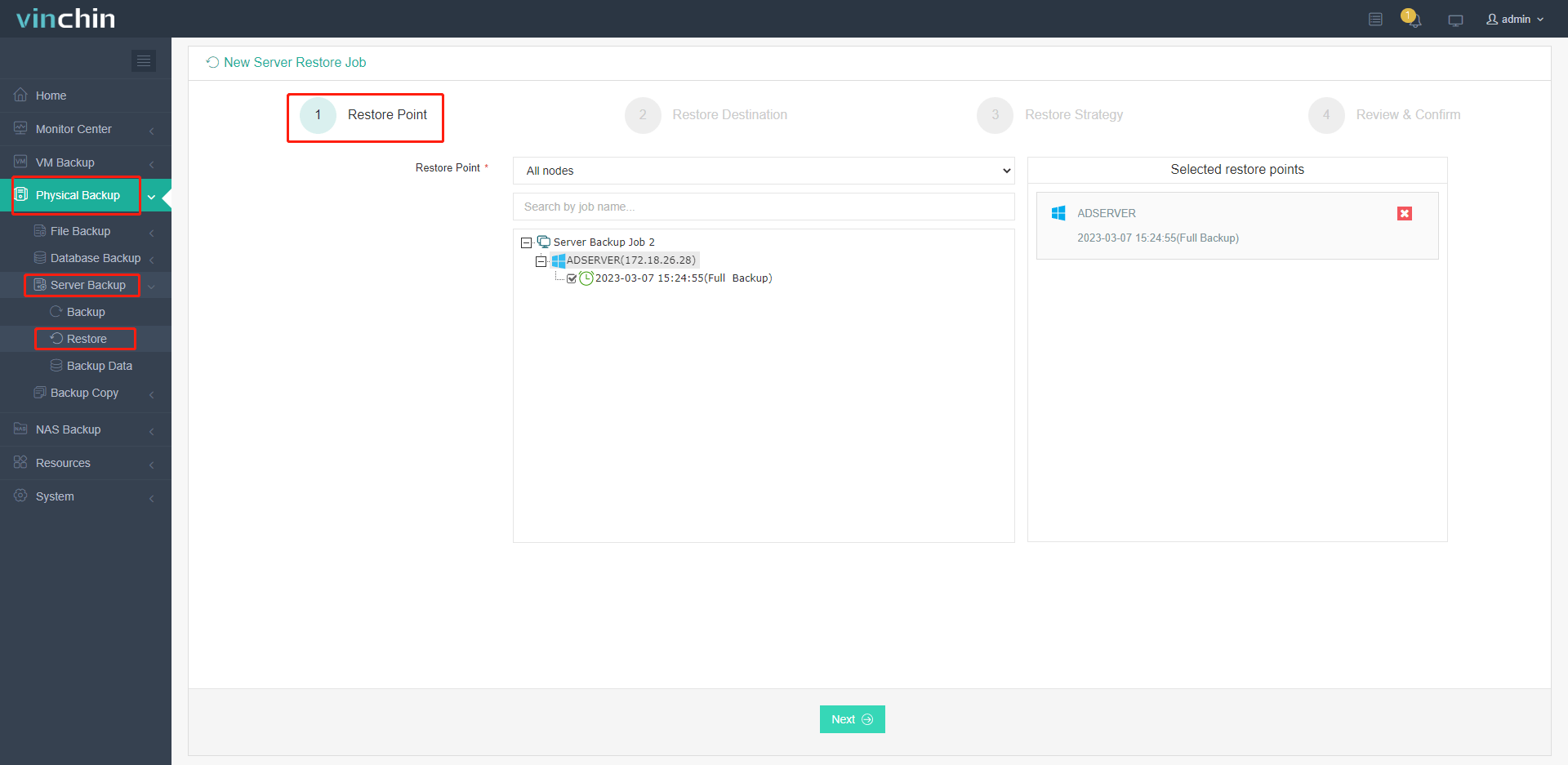
2.Kemudian pilih tujuan pemulihan

3. Pilih strategi
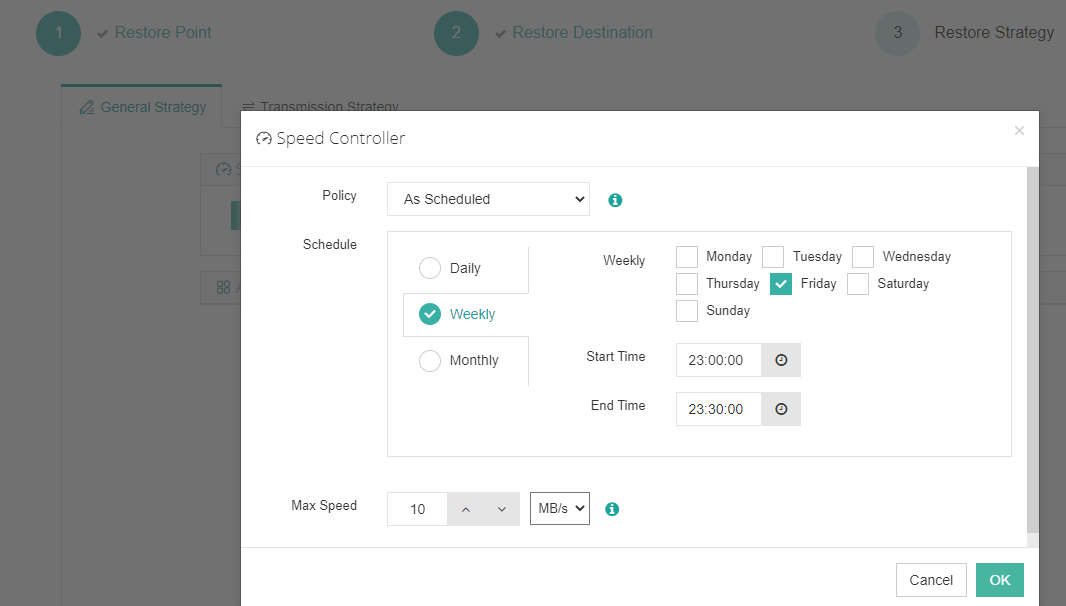
4. Tinjau dan konfirmasi semua detail
Vinchin menawarkan uji coba gratis selama 60 hari sehingga pengguna dapat merasakan fitur-fitur andalannya dalam lingkungan nyata. Untuk informasi lebih lanjut, silakan hubungi Vinchin secara langsung atau konsultasikan dengan salah satu mitra lokal kami.
Pertanyaan Umum tentang Pemulihan Cadangan Windows Server
P1: Apakah saya dapat memulihkan cadangan ke perangkat keras yang berbeda?
A1: Ya, Anda dapat memulihkan cadangan ke perangkat keras yang berbeda menggunakan opsi Bare Metal Recovery (BMR). Namun, Anda mungkin perlu menyediakan driver untuk perangkat keras baru selama proses pemulihan.
P2: Apakah saya dapat melakukan pemulihan bare metal jika server tidak bisa di-boot?
A2: Ya, Anda dapat melakukan pemulihan bare metal menggunakan media instalasi Windows Server. Boot dari media tersebut, pilih **Perbaiki komputer Anda**, lalu pilih untuk memulihkan dari cadangan.
Kesimpulan
Pastikan keamanan server Windows Anda dengan tiga metode pencadangan efektif: Windows Server Backup, Wbadmin.exe, dan Vinchin Backup & Recovery, untuk memastikan perlindungan data yang andal dan pemulihan yang mulus bagi bisnis Anda.
Bagikan di:







